Come funziona l’importazione dei rapporti di lavoro ad onboard?
Modello e istruzioni
- Cliccate nel menu laterale “Talent Management” su “Import/Export”
- Fare clic sul pulsante “+”
- Selezionare “Carriera”
- Viene visualizzato il pop-up “Import”
- Qui è possibile scaricare un modello che facilita l’import
- Scarica anche le istruzioni
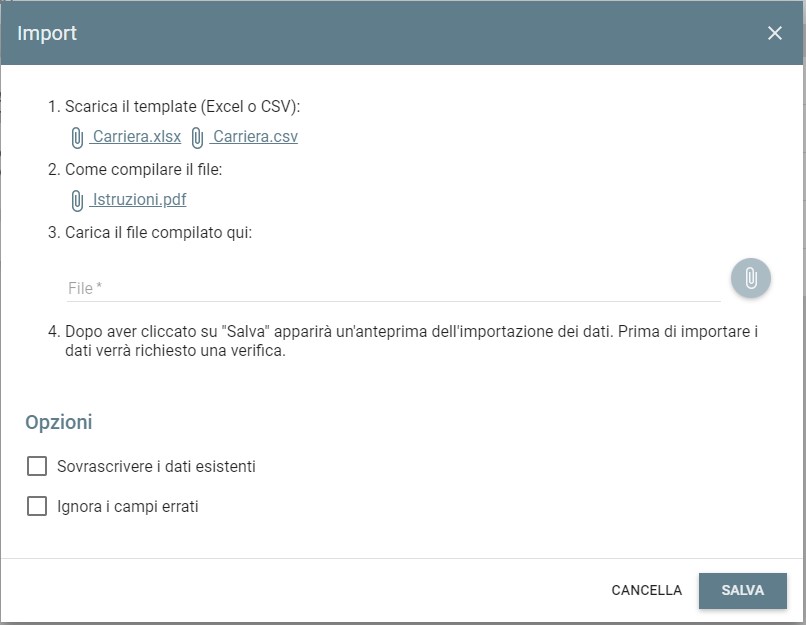
Creare la tabella Excel
Per prima cosa, aprire le istruzioni e leggerle per capire il procedimento.
Aprire il modello e regolare le colonne, se necessario. Le colonne del file Excel devono corrispondere ai campi dei dati anagrafici di onboard.
Assicurarsi che:
- Le colonne hanno lo stesso nome come i campi ad onboard
- Le colonne sono chiaramente denominate
- Rimuovere le colonne non necessarie dal modello
- Aggiungere le colonne necessarie
Colonna “ID”
L’ID viene utilizzato durante l’importazione per identificare un dipendente. È importante che il dipendente possa essere assegnato in modo univoco con l’ID.
Campi possibili per “ID”:
- ID di onboard (p.e. rQ6ZkXzW)
- Numero personale
- Codice fiscale (Italia); numero di previdenza sociale (p.e. Austria/Germania)
- Nome e Cognome (p.e. Max Mustermann)
- Cognome e Nome (p.e. Mustermann Max)
Riempire le colonne
Le colonne della tabella per l’importazione dei rapporti di lavoro sono chiaramente predefinite; se si seguono le istruzioni memorizzate in onboard, si dovrebbe essere in grado di importare tutti i dati senza problemi.
Una volta terminata la creazione della tabella, fare clic su “Salva” in Excel e caricarla su onboard.
Importare la tabella
Dopo aver creato la tabella, è possibile caricarla e importarla nel pop-up “Import” tramite il pulsante di caricamento.
Upload
- Caricare il file
- Fare clic su “Salva”
- Il file viene caricato
- L’importazione può richiedere alcuni secondi. Dopo un breve periodo di tempo, fare clic sul pulsante “Aggiorna”.
Verificare i dati
- Cliccare sulla voce dell’elenco con il simbolo giallo per controllare i dati
- Si apre il pop-up “Anteprima”
- Ecco una panoramica delle modifiche che verranno effettuate
- Eventuali messaggi di errore vengono visualizzati qui
- Facendo clic sul nome del dipendente, è possibile visualizzare le modifiche dettagliate di ciascuno
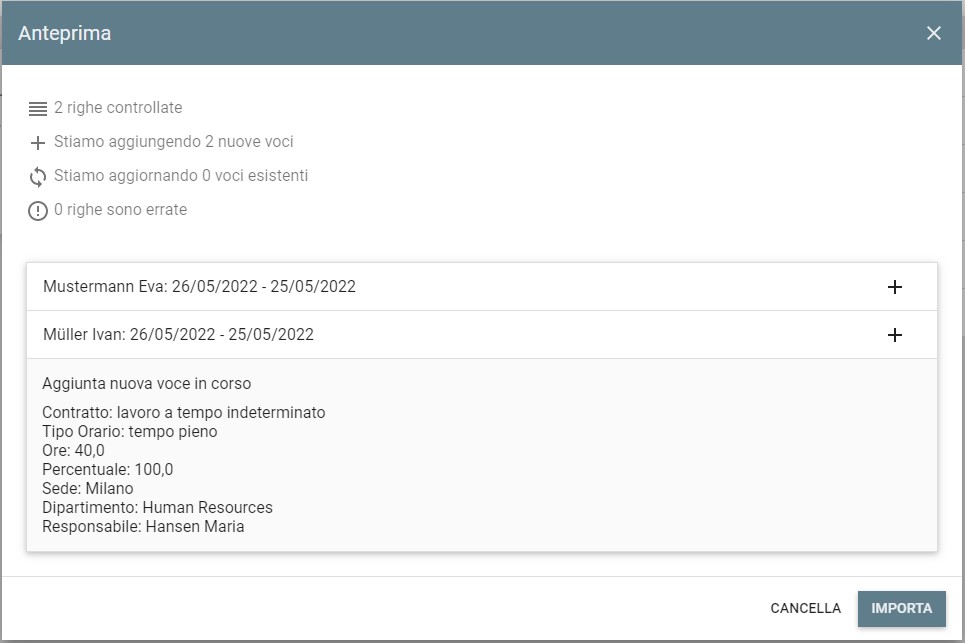
Import
- Controllare le modifiche nel pop up
- Se siete d’accordo, fate clic su “Importa”
- Premere nuovamente il pulsante “Aggiorna” finché il simbolo non diventa verde
- L’importazione è stata completata
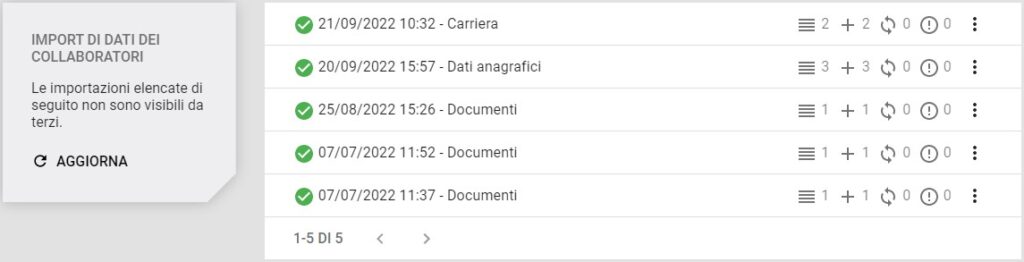
Domande frequenti
Ricevo un messaggio di errore quando importo un dipendente in part-time, perché?
In onboard, il tempo parziale è definito con precisione; se si specifica solo “part-time” nella tabella, questo non può essere assegnato. I termini esatti sono riportati nelle istruzioni.
Non riesco a importare la tabella con i rapporti di lavoro (carriera), anche se ho inserito correttamente l’ID dei dipendenti. Quale potrebbe essere il motivo?
Il presupposto per importare i rapporti di lavoro è che le colonne ID, l’inizio e la fine siano compilate. Si consiglia di utilizzare la tabella “carriera” come modello per l’importazione (vedi il punto “modello e istruzioni” di questo articolo).
Vorrei correggere i miei rapporti di lavoro, come posso cancellare le voci durante l’importazione?
Se si desidera cancellare i dati esistenti durante l’importazione, si consiglia di effettuare prima un’esportazione, riempire i campi del file di esportazione da cancellare con il segnaposto [EMPTY] e quindi reimportare il file.
I dati vengono cancellati durante questo processo. In caso di dubbi, contattare [email protected] per evitare errori.
